子供用のMicrosoftアカウントの作成/Microsoft Familyの設定方法
回答
はじめに
アカウントによる権限管理の重要性
子供が親権者のクレジットカード無断利用し、トラブルになるニューズなどをお聞きしたことがあると思われます。
これらは親権者が端末の権限を設定することにより、未然に防ぐことが可能です。
Windowsのパソコンの場合には、Microsoft Familyを設定することで、使用履歴・コンテンツ制限・使用時間制限・アプリケーションやゲームの使用制限・課金制限などを設定できます。
このFAQでは、子供用のMicrosoftアカウントを作成する方法/Microsoft Familyの設定方法をご案内いたします。
操作方法
子供用のアカウントを作成/追加する
1.Windowsのスタートボタンをクリックし、「設定」をクリックします。
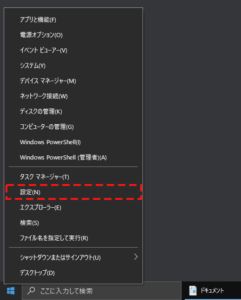
2.設定のウィンドウが開いたら、「アカウント」をクリックしてください。
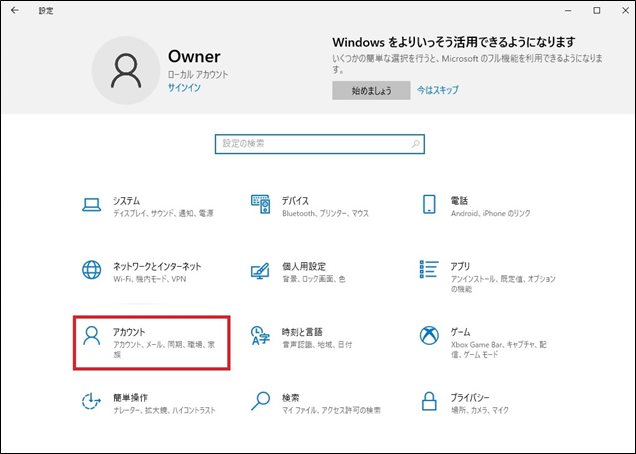
3.家族とその他のユーザーをクリックし、「家族のメンバーを追加」をクリックしてください。

4.子供用メールアドレスを入力するか新しく子供用アカウントを作成してください。
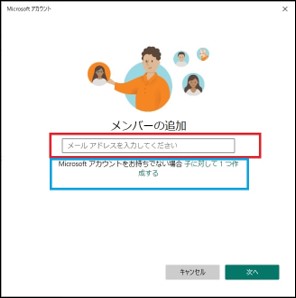
5.子供と表示されているアカウントが追加されていればアカウント作成/追加は完了です。

2.子供用アカウントの権限などを設定をする
1.Microsoftのアカウントの管理ページ(https://account.microsoft.com)から子供用アカウントの権限などを設定します。
2.アカウント情報が表示されたら、「ファミリー」をクリックしてください。
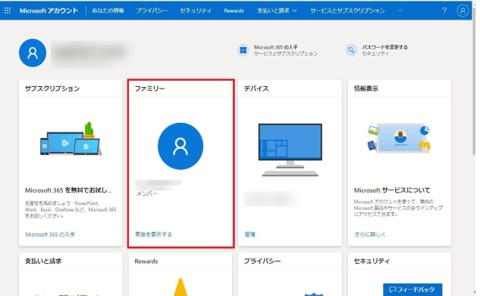
3.子供用アカウントの設定項目が表示されますので、ヘルプやご家族で決められたルールに従った設定を行ってください。
設定が完了後には、各項目の設定が有効になっているかご確認ください。
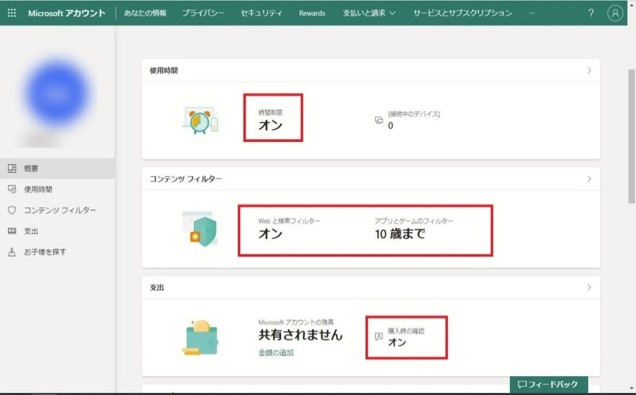
それでも解決しない場合
|
FAQを見て解決しなかった場合は、下記へお問い合わせください。 ※お問合せの際、【 FAQ番号:1626 を見た 】とお伝えいただければ、よりスムーズにご案内できます。 |
お問い合わせ方法
|
0570-783-792 【営業時間 10:30~19:30(最終受付19:00)】元旦を除く ①音声ガイダンスが流れますので、お申込番号「101」を押してください。 ②オペレーターにつながりましたら、「13桁のID(会員番号)」をお伝えください。 ③オペレーターへ「ご契約様名」をお伝えください。
■営業時間外の場合は、ご希望の日時(10:30~19:00)に合わせまして、お電話にて折り返しご連絡させて頂きます。 折り返しお電話のご予約をご希望の方は、こちらからお申込みください。
|


